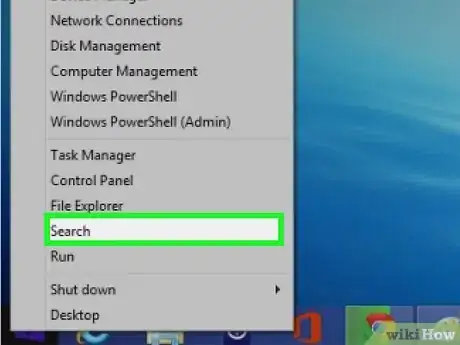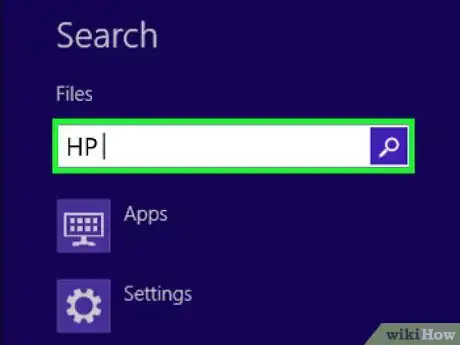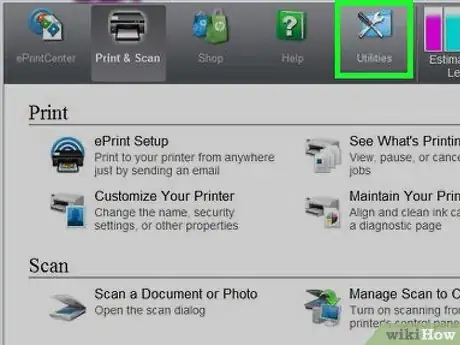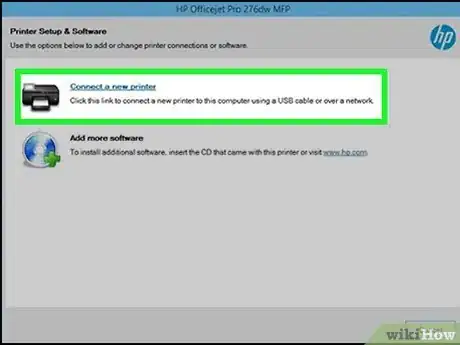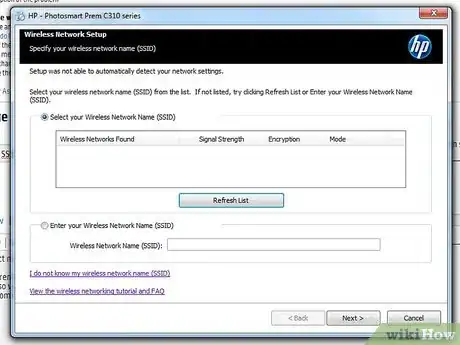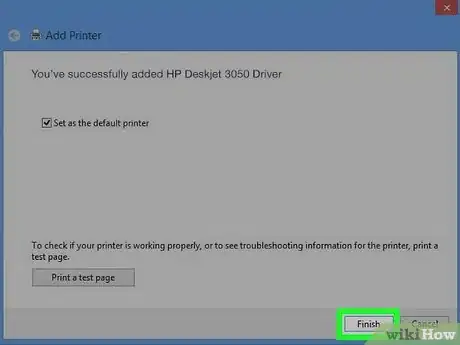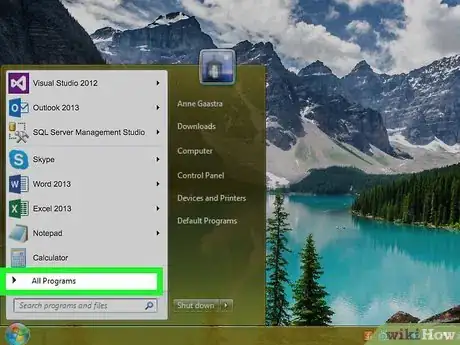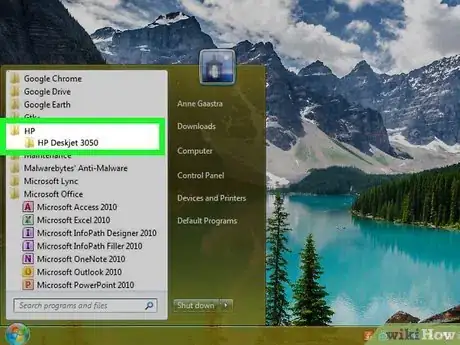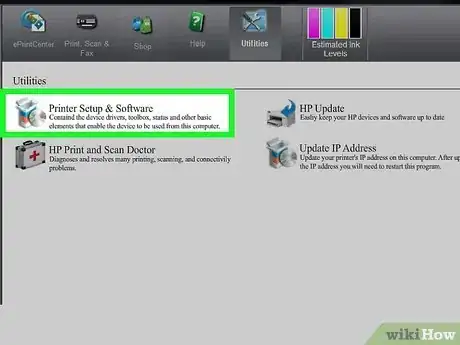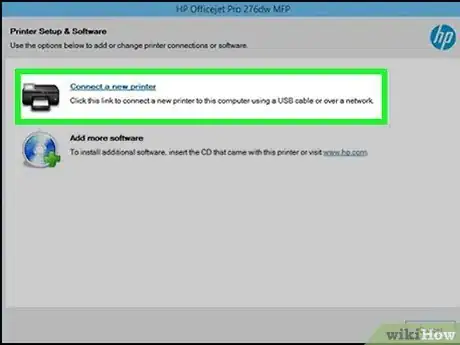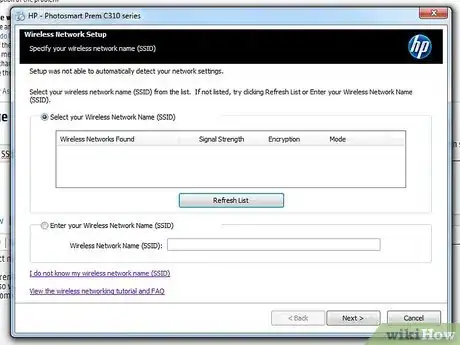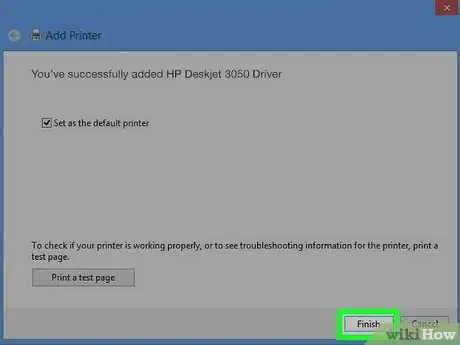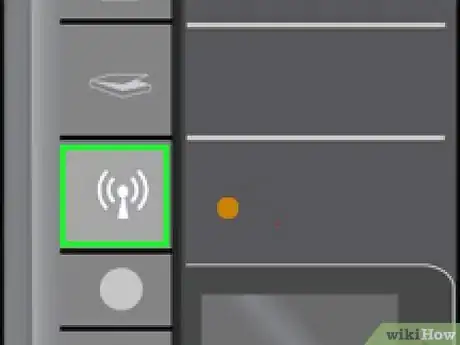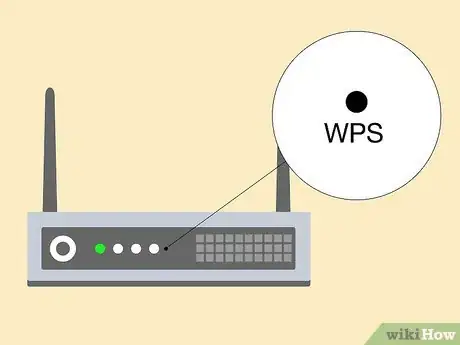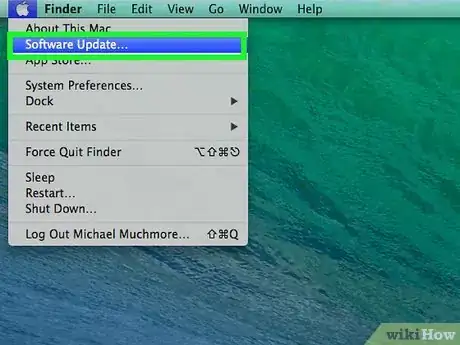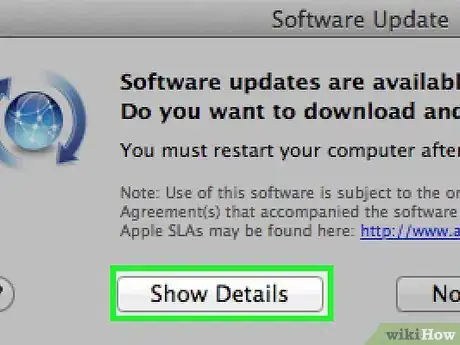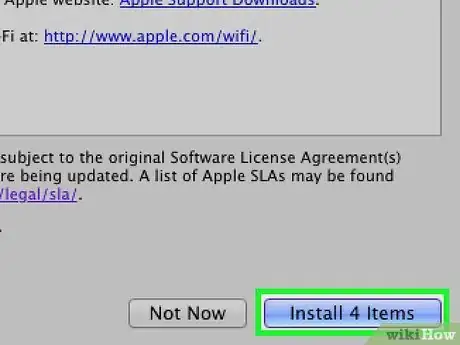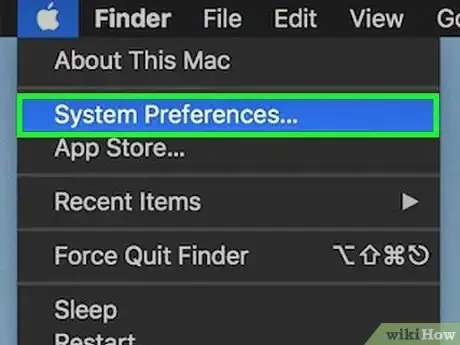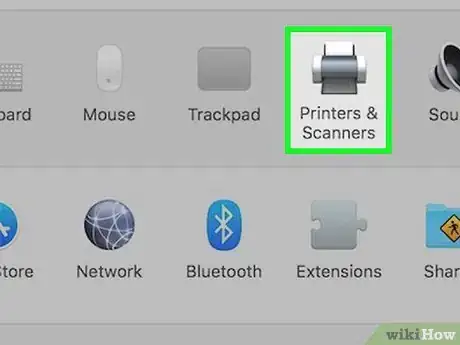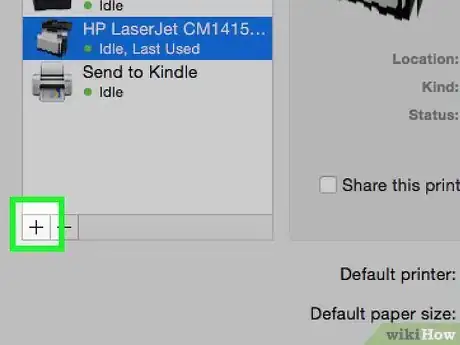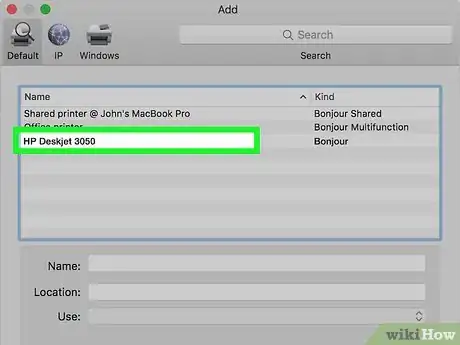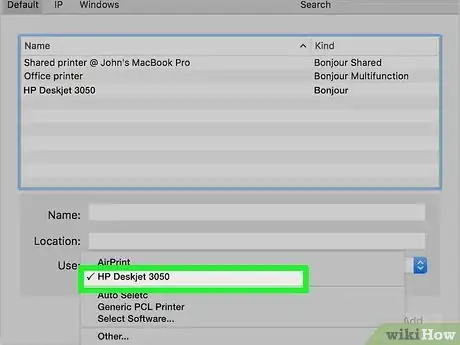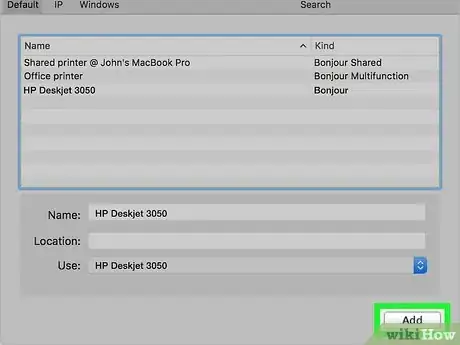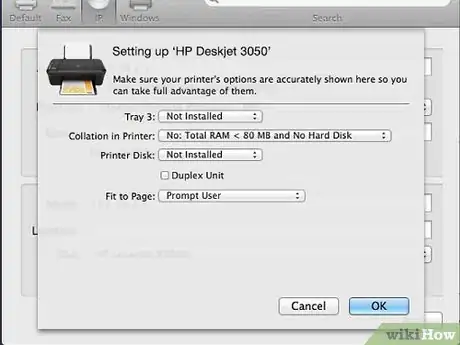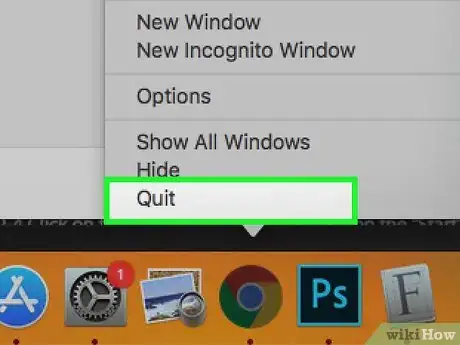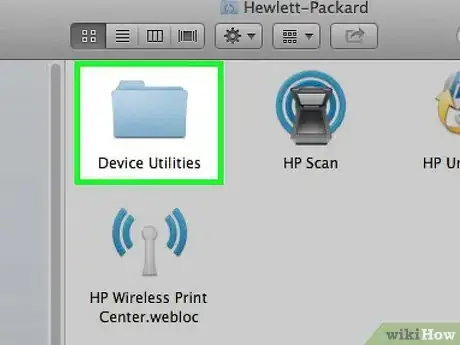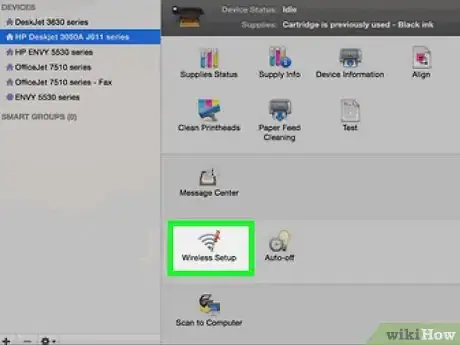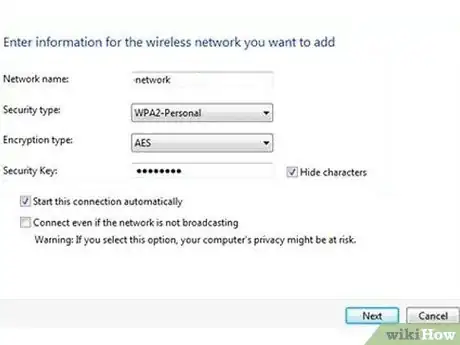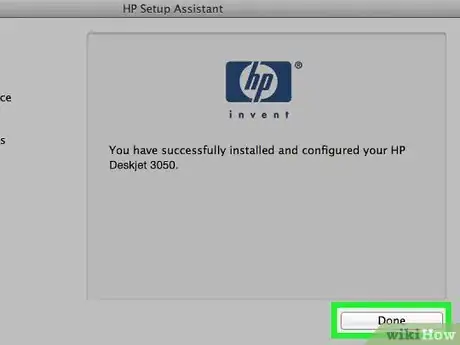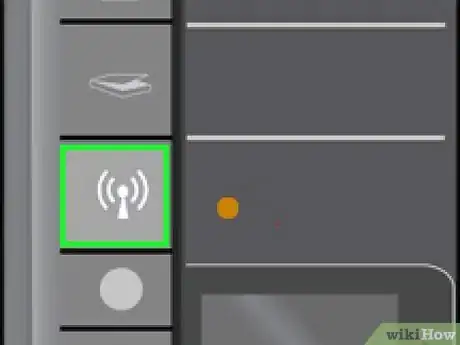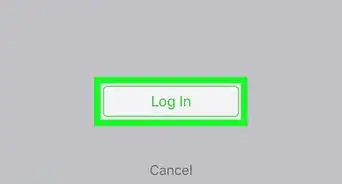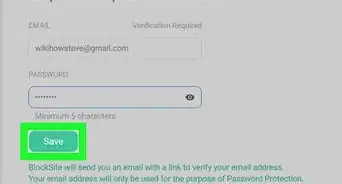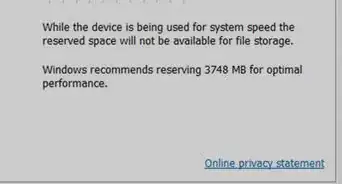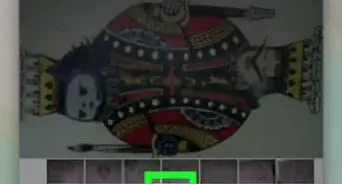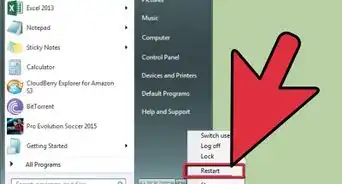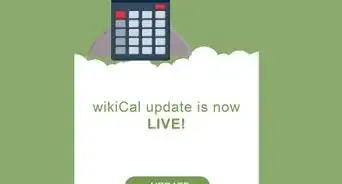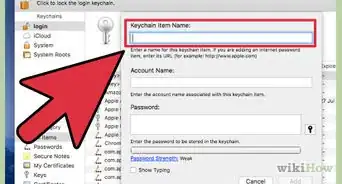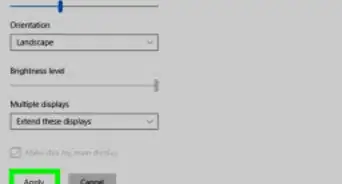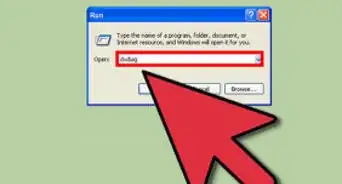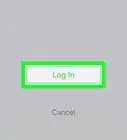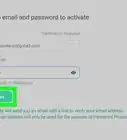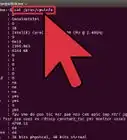X
wikiHow是一个“多人协作写作系统”,因此我们的很多文章都是由多位作者共同创作的。 为了创作这篇文章,志愿作者多次对文章进行了编辑和改进。
这篇文章已经被读过5,179次。
将惠普Deskjet 3050打印机连接到无线路由器能摆脱线缆的束缚,从而让打印变得更方便。只要你知道路由器的用户名和密码,就可以在任何Windows或Mac电脑上将惠普Deskjet打印机连接到无线路由器上。
步骤
方法 1
方法 1 的 5:
Windows 8
-
1确认电脑、打印机和无线路由器都已经接通电源。
-
2断开当前插入打印机的USB或以太网电缆。
-
3右击“开始”按钮,然后点击“搜索”。
-
4在搜索字段中输入“HP”,然后点击打印机的图标。HP打印机软件向导将会打开,然后显示在屏幕上。
- 如果你第一次在Windows电脑上使用惠普Deskjet 3050打印机,请访问惠普网站http://support.hp.com/us-en/drivers/selfservice/hp-deskjet-3050-all-in-one-printer-series-j610/4066450/model/4066451#Z7_3054ICK0K8UDA0AQC11TA930C7,然后点击“下载”来安装最新软件和驱动。
-
5点击“实用工具”,然后点击“打印机设置和软件选择。”
-
6选择将新打印机连接到计算机的选项。
-
7按照屏幕提示将惠普Deskjet 3050连接到无线路由器。你会被要求输入SSID或网络名称,以及安全密码,也称为WEP密钥或WPA。
- 检查无线路由器,或者联系网络服务提供商来获得SSID和WPA。
-
8在打印机设置向导的最后一个界面上点击“完成”。打印机现在就会连接到无线路由器。广告
方法 2
方法 2 的 5:
Windows 7 / Windows Vista / Windows XP
-
1确认电脑、打印机和无线路由器都已经接通电源。
-
2断开当前插入打印机的USB或以太网电缆。
-
3点击“开始”按钮,然后将鼠标放在“所有程序”上面。
-
4点击“HP”文件夹,然后点击打印机对应的文件夹。
- 如果这是你第一次在Windows电脑上使用惠普Deskjet 3050打印机,请访问惠普网站http://support.hp.com/us-en/drivers/selfservice/hp-deskjet-3050-all-in-one-printer-series-j610/4066450/model/4066451#Z7_3054ICK0K8UDA0AQC11TA930C7,然后点击“下载”来安装最新软件和驱动。
-
5点击打印机图标。HP打印机软件向导将会打开,然后在屏幕上显示。
-
6点击“打印机设置和软件选择。”
-
7选择将新打印机连接到计算机的选项。
-
8按照屏幕提示将惠普Deskjet 3050连接到无线路由器。你会被要求输入SSID或网络名称,以及安全密码,也称为WEP密钥或WPA。
- 检查无线路由器,或者联系网络服务提供商来获得SSID和WPA。
-
9在打印机设置向导的最后一个界面上点击“完成”。打印机现在就会连接到无线路由器。广告
方法 3
方法 3 的 5:
Mac OS X v10.9 Mavericks
-
1确认电脑、无线路由器和惠普Deskjet打印机都已经接通电源。
-
2将打印机控制面板上的“无线”按钮至少按住三秒钟,或者等到无线指示灯开始闪烁。
-
3按住无线路由器上的“WPS”按钮几秒钟。打印机将自动寻找无线网络并配置连接。
- 按下打印机上的“无线”按钮后,在两分钟内按“WPS”按钮,这样打印机就可以与路由器建立连接。
-
4点击Apple菜单,然后选择“软件更新”。
-
5点击“显示详情”,然后勾选所有适用的更新。
-
6点击“安装”。电脑将安装所有必要的更新,这样有助于确保系统在连接到打印机时可以有效运行。
-
7点击Apple菜单,然后选择“系统偏好设置”。
-
8点击“打印机和扫描仪”。
-
9点击位于窗口左下角的加号,然后点击“添加打印机或扫描仪”。
-
10点击“名称”类别下面的打印机名称。
-
11在“使用”旁边打勾,然后从下拉菜单中选择打印机。
-
12点击“添加”,然后如果出现提示,点击“安装”。
-
13按照屏幕上的提示完成安装。HP Deskjet 3050打印机现在将与电脑连接到同一个无线路由器上。[1] X 研究来源广告
方法 4
方法 4 的 5:
Mac OS X v10.8和更早版本
-
1确认电脑、无线路由器和惠普Deskjet打印机都已经接通电源。
-
2断开当前插入打印机的USB或以太网电缆。
-
3关闭电脑当前运行的任何应用或程序。
-
4打开“应用程序”文件夹,双击HP文件夹。
- 如果你第一次在Mac电脑上使用惠普Deskjet 3050打印机,请访问惠普网站http://support.hp.com/us-en/drivers/selfservice/hp-deskjet-3050-all-in-one-printer-series-j610/4066450/model/4066451#Z7_3054ICK0K8UDA0AQC11TA930C7,然后点击“下载”来安装最新软件和驱动。
-
5点击“设备实用工具”,然后双击“HP Setup Assistant”。
-
6选择使用无线网络连接将打印机连接到计算机的选项。
-
7按照屏幕提示将惠普Deskjet 3050连接到无线路由器。你会被要求输入SSID或网络名称,以及安全密码,也称为WEP密钥或WPA。
- 检查无线路由器,或者联系网络服务提供商来获得SSID和WPA。
-
8在HP Setup Assistant的最后一个界面上点击“完成”。打印机现在就会连接到无线路由器。广告
方法 5
方法 5 的 5:
故障排除
-
1如果电脑无法检测到打印机,或无法连接到打印机,请下载HP Deskjet 3050的最新软件和驱动程序。有时候,你的电脑可能安装了过时的打印机软件。
- 前往惠普网站http://support.hp.com/us-en/drivers,然后输入你的打印机型号,以获得最新的软件和驱动程序。
-
2如果你最近开始使用新的路由器或网络,你需要修改打印机的无线设置。打印机有时可能无法自动连接到新路由器或网络。
- 按打印机上的“无线”按钮,然后选择“无线设置”。
- 选择“WPS”,然后选择“PIN”。
- 输入路由器密码,然后选择保存更改的选项。[2] X 研究来源
广告
你可能还喜欢
参考
关于本wikiHow
wikiHow是一个“多人协作写作系统”,因此我们的很多文章都是由多位作者共同创作的。 为了创作这篇文章,志愿作者多次对文章进行了编辑和改进。 这篇文章已经被读过5,179次。
分类: 计算机
广告